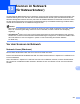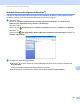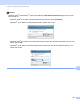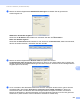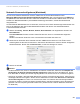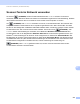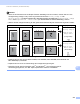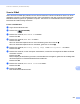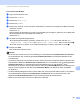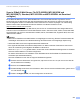Software User's Guide
Table Of Contents
- Software-Handbuch
- Relevante Modelle
- Erläuterung zu den Hinweisen
- Hinweis zur Kompilation und Veröffentlichung
- WICHTIGER HINWEIS
- Inhaltsverzeichnis
- Teil I: Gerätetasten
- Teil II: Windows®
- 2 Drucken
- Brother-Druckertreiber verwenden
- Dokument drucken
- Drucken über die Duplexfunktion (zweiseitig)
- Gleichzeitig scannen, drucken und faxen
- Druckertreiber-Einstellungen
- Druckertreibereinstellungen aufrufen
- Registerkarte Grundeinstellungen
- Registerkarte Erweitert
- Registerkarte Druckprofile
- Support
- Registerkarte Zubehör
- Registerkarte Anschlüsse
- Funktionen des BR-Script3-Druckertreibers (PostScript®-3™-Emulation)
- Status Monitor
- 3 Scannen
- Scannen eines Dokumentes mit dem TWAIN-Treiber
- Scannen eines Dokumentes mit dem WIA-Treiber
- Scannen eines Dokumentes mit dem WIA-Treiber (Windows-Fotogalerie und Windows-Fax und Scan)
- Verwenden von Nuance™ PaperPort™ 12SE
- Objekte ansehen
- Organisation der Objekte in den Ordnern
- Verknüpfungen zu anderen Anwendungen
- Nuance™ PaperPort™ 12SE konvertiert eingescannten Text so, dass er bearbeitet werden kann
- Objekte aus anderen Anwendungen importieren
- Objekte in andere Formate exportieren
- Deinstallieren von Nuance™ PaperPort™ 12SE
- 4 ControlCenter4
- Übersicht
- ControlCenter4 im Standard-Modus verwenden
- Registerkarte Scannen
- Registerkarte PC-FAX (Für MFC-Modelle)
- Registerkarte Geräteeinstellungen
- Registerkarte Support
- ControlCenter4 im Erweiterten Modus verwenden
- Registerkarte Scannen
- Registerkarte PC-Kopie
- Registerkarte PC-FAX (Für MFC-Modelle)
- Registerkarte Geräteeinstellungen
- Registerkarte Support
- Registerkarte Benutzerdefiniert
- Kurzreferenz zum Scannen
- Einstellungen der Scanner-Taste für das Scan to PC-Menü ändern
- 5 Remote Setup (Für MFC-Modelle)
- 6 Brother PC-FAX-Software (Für MFC-Modelle)
- 7 Firewall-Einstellungen (für Netzwerknutzer)
- 2 Drucken
- Teil III: Apple Macintosh
- 8 Drucken und Faxen
- 9 Scannen
- 10 ControlCenter2
- 11 Remote Setup (Für MFC-Modelle)
- Teil IV: Scanner-Taste verwenden
- 12 Scannen (für Nutzer des USB- Anschlusses)
- 13 Scannen im Netzwerk (für Netzwerknutzer)
- Vor dem Scannen im Netzwerk
- Scanner-Taste im Netzwerk verwenden
- Scan to E-Mail
- Scan to E-Mail (E-Mail-Server, Für DCP-8250DN, MFC-8910DW und MFC-8950DW(T): Standard, MFC-8510DN und MFC-8520DN: als Download verfügbar)
- Scan to Bild
- Scan to Text
- Scan to Datei
- Scan to FTP
- Scan to Netzwerk (Windows®)
- Neuen Standardwert für die Dateigröße festlegen (Scan to E-Mail (E-Mail-Server), FTP und Netzwerk, für 5 LCD-Modelle)
- Neue Standardeinstellungen für Scan to E-Mail-Server festlegen (E-Mail-Server, für DCP-8250DN und MFC-8950DW(T))
- Scannen über das Netzwerk mit Web Services (Windows Vista® SP2 oder höher und Windows® 7)
- Stichwortverzeichnis
- brother GER
226
Scannen im Netzwerk (für Netzwerknutzer)
13
c Klicken Sie auf die Registerkarte Netzwerk-Einstellungen und wählen Sie die gewünschte
Verbindungsart aus.
IP-Adresse des Gerätes angeben
Geben Sie die IP-Adresse des Gerätes ein und klicken Sie dann auf Übernehmen.
Name des Gerätes angeben
Geben Sie den Durchsuchen des Gerätes ein oder klicken Sie auf Knotenname, wählen Sie das Gerät,
das Sie verwenden möchten, und klicken Sie dann auf OK.
d Klicken Sie auf die Registerkarte Scanner-Taste und geben Sie im Feld
Computername (max. 15 Zeichen) einen Namen für Ihren PC ein. Dieser Name wird im Display des
Gerätes angezeigt. Die Standardeinstellung ist der Name des PCs. Sie können einen beliebigen Namen
eingeben (bis zu 15 Zeichen).
e Um zu vermeiden, dass alle Nutzer Dokumente zu Ihrem Computer senden können, geben Sie eine
vierstellige PIN in den Feldern Kennwort und Kennwort noch einmal eingeben ein. Wenn nun
versucht wird, Daten vom Gerät zu dem kennwortgeschützten Computer zu senden, erscheint im
Display die Aufforderung, die PIN einzugeben, bevor das Dokument gescannt und zum PC geschickt
werden kann. (Siehe Scanner-Taste im Netzwerk verwenden uu Seite 228.)